Introduzione al tutorial
Questo tutorial ti mostrerà come creare un’immagine ADF formattata vuota e come rendere questo ADF avviabile. Questa guida è molto semplice ed è utile per coloro che desiderano creare proprie raccolte di utilità o un disco di avvio per WinUAE. Spero che questa guida si riveli utile e lo trovi facile da seguire.
Requisiti
Avrai bisogno di quanto segue per seguire questo tutorial:
Una volta che hai tutto quanto sopra procedi alla guida.
Guida
Avvia WinUAE e inserisci i tuoi ADF Workbench, fai clic su OK e una volta caricato Workbench, fai clic su Stampa F12:
- Fare clic sulla scheda Floppies
- Fai clic su Crea vuoto “Floppy”
- Immettere un nome e un percorso per salvare il nuovo ADF
- Premere OK per tornare a Workbench
Ora, sebbene tu abbia appena creato un’immagine ADF, non è stata formattata e quindi non è molto utile per quanto riguarda il salvataggio dei giochi o l’utilizzo per qualsiasi tipo di archiviazione dei dati, quindi quello che dobbiamo fare ora è formattare il disco in modo tale:
- Premere F12
- Fare clic sulla scheda Floppies
- Fai clic su [:] accanto a DF0: e seleziona il tuo ADF appena creato
- Premere OK per tornare a Workbench
Noterai un’altra icona sul desktop di Workbench, che dovrebbe avere un aspetto simile a:

Indica che il disco si trova nell’unità DF0: ed è attualmente illeggibile da Workbench, quindi ora è il momento di formattare l’ADF. Fare clic sull’icona una volta con il tasto sinistro del mouse, tenere premuto il tasto destro del mouse e selezionare Formatta disco dal menu a discesa Icone nella parte superiore dello schermo: vedere l’illustrazione seguente.
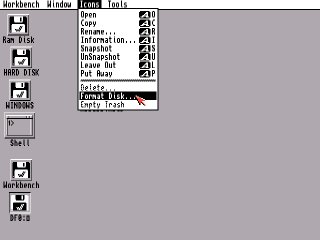
Il programma di formattazione dovrebbe apparire dopo aver cliccato su “Formatta disco”.
- Dai al tuo disco un’etichetta, in questo caso “Fai Da Te”
- Fai clic su Formato
- Fai clic su Procedi nel messaggio di avviso
Non è necessario abilitare nessuna delle altre opzioni. Si noti che Quick Format è disponibile solo per dischi / ADF che sono stati formattati una volta in precedenza, poiché si tratta di un nuovo disco il file system Amiga deve essere scritto affinché funzioni. Vedere l’illustrazione qui sotto.
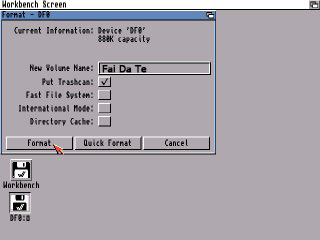
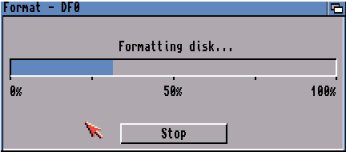
Una volta che questo schermo raggiunge il 100%, hai un ADF vuoto formattato. Ora, è il momento di fare questo boot ADF! – in questo caso il disco verrà caricato solo per caricare Workbench ma le possibilità sono infinite. Ok, ora torniamo nella schermata Workbench, apriamo il disco vuoto appena creato (doppio clic) e:
- Tieni premuto il tasto destro del mouse e seleziona Nuovo cassetto dal menu a discesa Finestra
- Inserisci C come nome del cassetto
- Ripeti fino a quando non hai i seguenti cassetti sul tuo disco (C, S, DEVS, LIBS)
Il tuo disco dovrebbe ora assomigliare a questo:
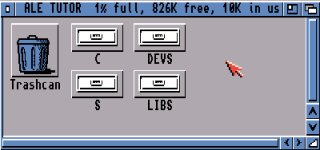
Di nuovo, torna al tuo disco Workbench – fai doppio clic sulla cartella SYSTEM e poi su Shell o CLI per aprire la finestra di AmigaShell:

In questa finestra digita:
- COPY SYS: C / LOADWB DF0: C
- COPY SYS: DEVS / SYSTEM-CONFIGUATION DF0: DEVS
Questi sono gli unici file di cui abbiamo bisogno dal disco Workbench (almeno per creare questo disco, troverete che è necessario copiare alcune delle librerie dai dischi di Workbench al nuovo disco per far funzionare alcuni programmi). Se si dispone dei dischi originali di Workbench, è possibile digitare quanto segue in AmigaShell, in caso contrario sarà necessario passare alla sezione Blocco note.
- ED DF0: S / STARTUP-SEQUENCE
Ora digita quanto segue nella finestra ED, seguito da ESC e S per salvare il file sul disco.
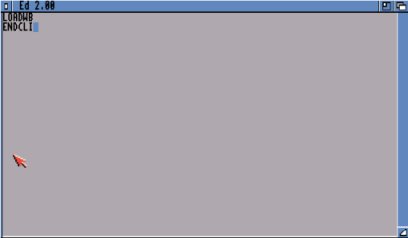
Bloc notes
Se non si dispone dei dischi originali di Workbench, esiste la possibilità che non si disponga del programma ED, quindi sarà necessario tornare a Windows in ALT-TAB, caricare Blocco note e digitare quanto sopra in un nuovo documento. Al termine, salva il file nell’unità C: e chiamalo sequenza di avvio. Assicurati che l’estensione .txt non sia applicata alla fine del file, per farlo seleziona Tutti i file prima di salvare.
Una volta tornato in WinUAE, digitare quanto segue in AmigaShell:
- DH1:
- COPY STARTUP-SEQUENCE DF0: S
Finalmente In qualunque modo tu abbia creato la sequenza di avvio che puoi resettare ora prova il tuo ADF.
- Premi F12 e fai clic sulla scheda Floppies
- Fai clic su EJECT per rimuovere il disco Workbench da DF0: (se è nell’unità)
- Fai clic sul pulsante [:] accanto a DF0: e seleziona il tuo nuovo ADF
- Premere OK per tornare a Workbench
Ora per riavviare e testare questo bambino, premi entrambi i tasti ALT, seguito da CTRL per riavviare l’Amiga emulato. Ora l’ADF dovrebbe presentarti la schermata Workbench.
Quindi come lo abbiamo fatto ? La sequenza di avvio è fondamentalmente un insieme di istruzioni da seguire da Amiga quando si riavvia con il disco nell’unità, piuttosto come il file Autoexec.bat trovato sul PC. Queste istruzioni sono principalmente solo nomi di programmi, ad esempio LOADWB è un programma memorizzato nell’unità C del tuo ADF di avvio, se hai un gioco memorizzato nella directory principale di questo disco – per amor di discussione diciamo che è stato chiamato GF tu potresti fare una sequenza di avvio per caricare questo programma, sarebbe simile a:
GF
Dovresti quindi salvare questo file e riavviare la macchina, con la fortuna che il programma debba essere eseguito durante l’avvio. Se il programma non riesce a funzionare, troverai sicuramente che è dovuto a un file mancante, il tipo di file mancante più comune è una libreria (LIBS). Per risolvere questo problema, copiare le seguenti librerie nella cartella LIBS:
ASL.LIBRARY
DISKFONT.LIBRARY
EXPLODE.LIBRARY
Riprova e dovrebbe funzionare
Scarica questa GUIDA


